تلفن سامسونگ شما می تواند خیلی بیشتر از آنچه شما تصور می کنید انجام دهد. به لطف انبوهی از ویژگی های نرم افزاری موجود در One UI، می توانید دستگاه Galaxy خود را هوشمندتر و کاربرپسندتر کنید.
تلفن سامسونگ شما می تواند خیلی بیشتر از آنچه شما تصور می کنید انجام دهد. به لطف انبوهی از ویژگی های نرم افزاری موجود در One UI، می توانید دستگاه Galaxy خود را هوشمندتر و کاربرپسندتر کنید.
در این راهنما، 9 ویژگی را به شما نشان می دهیم که می توانید در تلفن خود فعال کنید که به صرفه جویی در زمان، کنترل آسان و سازگاری بهتر گوشی با سبک زندگی شما کمک می کند. بیایید شروع کنیم.
1. اقدامات پیشنهادی برای اعلان ها را دریافت کنید
آیا میدانستید تلفن شما میتواند بر اساس اطلاعاتی که در اعلانهایتان دریافت میکنید، پاسخهایی را پیشنهاد دهد؟ به عنوان مثال، اگر پیامی حاوی آدرس دریافت کردید، گزینه ای برای باز کردن آدرس در Google Maps خواهید دید. اگر شخصی در واتس اپ برای شما پیامک ارسال کرده باشد، پاسخ های پیشنهادی را بر اساس متن پیام مشاهده خواهید کرد.
این به هیچ وجه یک ویژگی جدید نیست، از سال 2018 در اندروید وجود داشته است. اما با توجه به مفید بودن آن، اگر قبلاً در دستگاهتان فعال نشده است، باید آن را روشن کنید. برای انجام این کار، به Settings > Notifications > Advanced settings بروید و گزینه Suggest actions and replies for notifications را تغییر دهید.
2. به طور خودکار به تماس ها از طریق بلوتوث پاسخ دهید
میتوانید تلفن خود را طوری تنظیم کنید که پس از مدت زمان معینی وقتی به دستگاه بلوتوثی مانند هدفون یا هدفون بیسیم متصل است، تماسهای دریافتی را بهطور خودکار دریافت کند. به این ترتیب، مجبور نیستید هنگام دویدن گوشی خود را از جیب خود بیرون بیاورید یا هنگام آشپزی دست های خود را بشویید تا به تماس پاسخ دهید.
تا زمانی که هدفون خود را روی گوشی خود داشته باشید، تلفن شما برای شما تماس خواهد گرفت. باحال، درسته؟
برای فعال کردن این ویژگی، به Settings > Accessibility > Interaction and dexterity > Answering and ending calls رفته و گزینه Answer به صورت خودکار را تغییر دهید. سپس، روی همان منو ضربه بزنید و زمان تاخیر مورد نظر خود را انتخاب کنید. از بین دو، پنج یا ده ثانیه انتخاب کنید یا زمان سفارشی را تنظیم کنید.
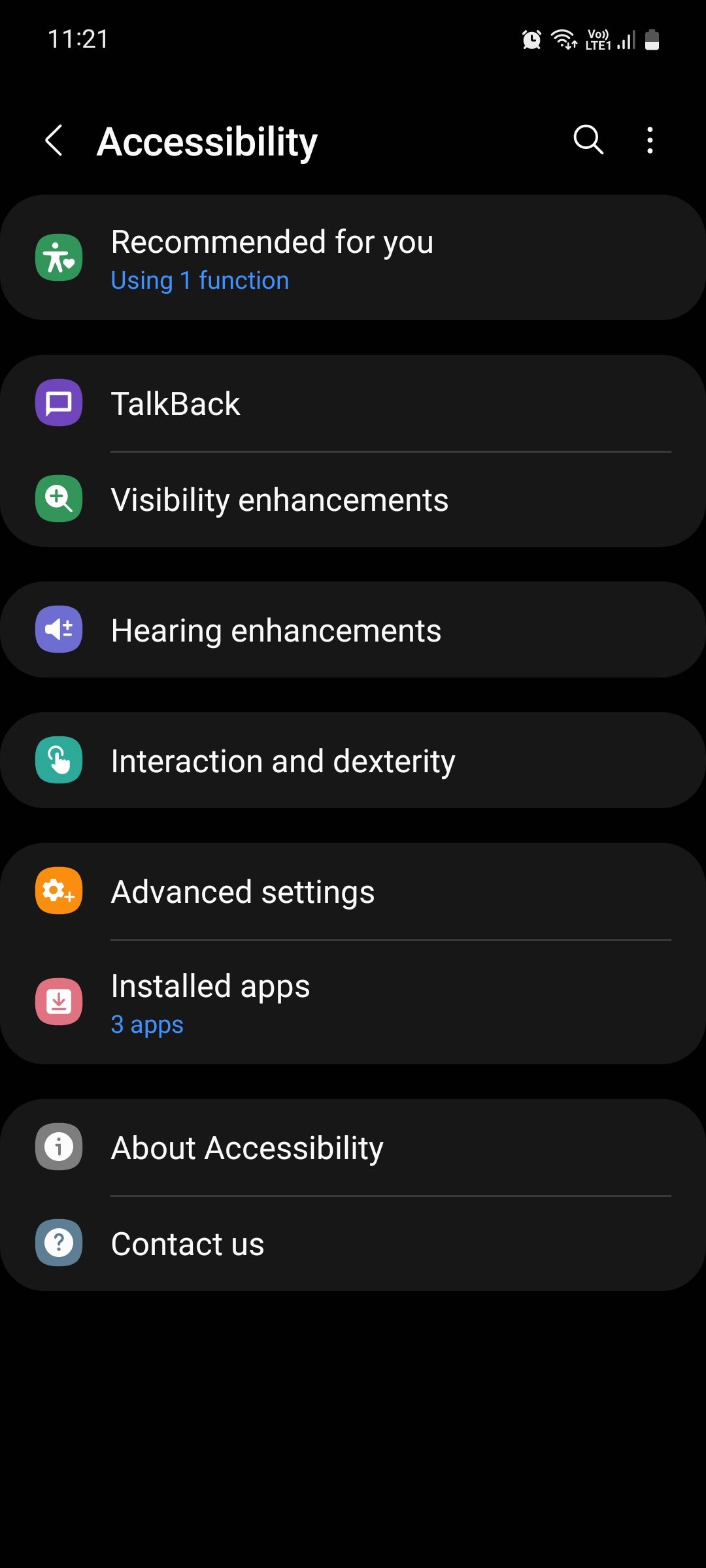
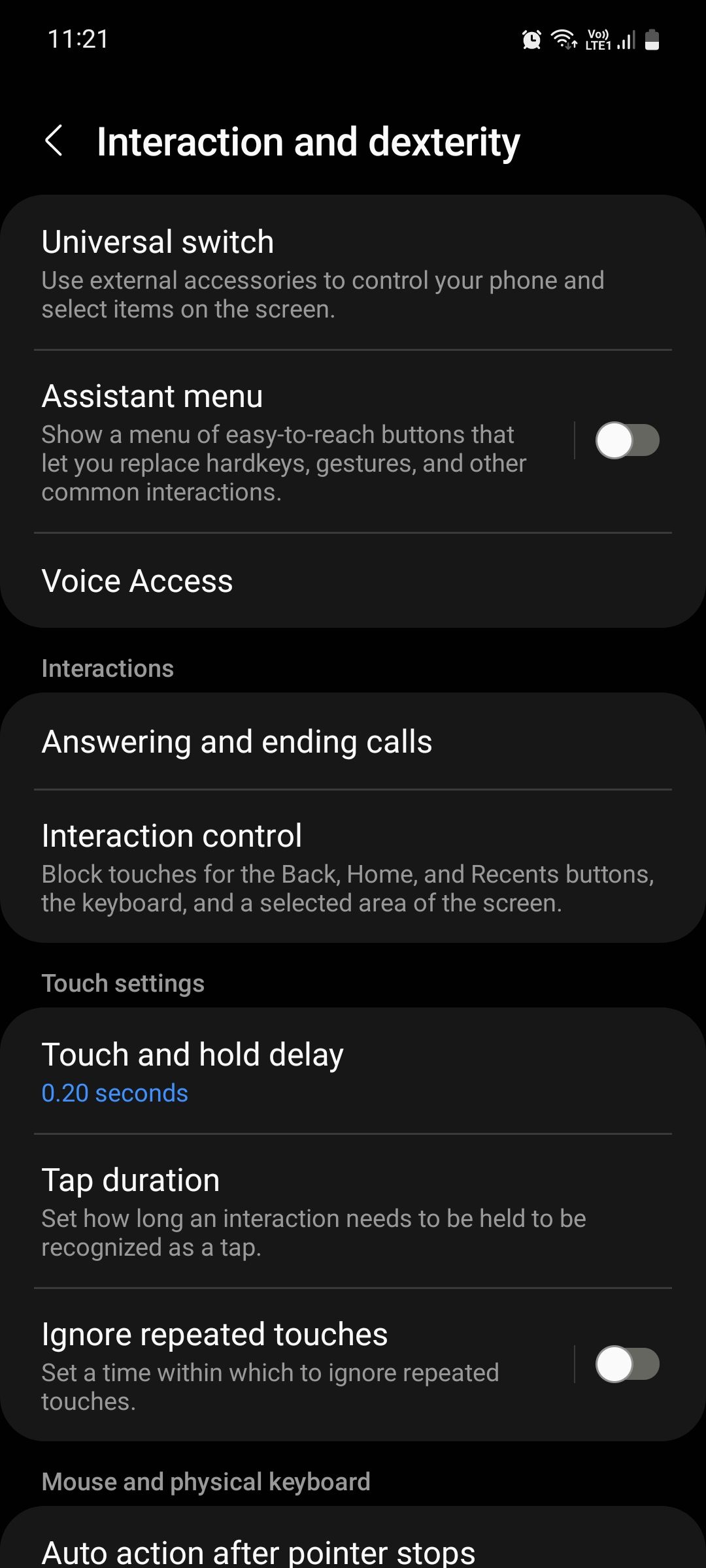
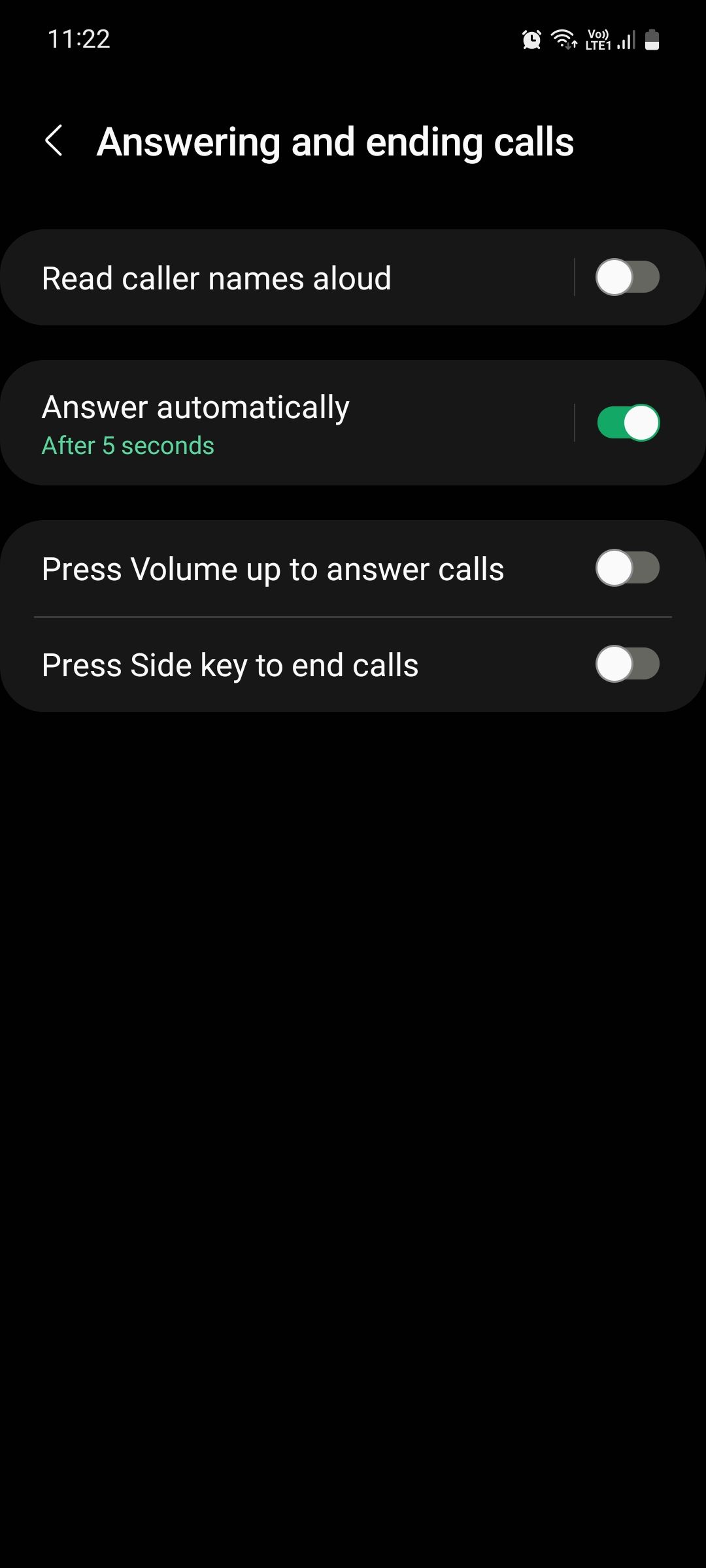
3. یک محدودیت حجم رسانه تنظیم کنید
احتمالاً میدانید که اگر هنگام استفاده از هدفون، صدای رسانه را بیش از حد افزایش دهید، تلفنتان چگونه به شما پینگ میدهد. اما اگر هدفون شما نسبتاً بی صدا است و اغلب صدا را فراتر از حد توصیه شده افزایش می دهید، بهتر است حد را به آنچه مناسب می دانید تغییر دهید. برعکس، اگر فکر می کنید خیلی زیاد است، می توانید آن را کاهش دهید.
برای تنظیم محدودیت حجم رسانه سفارشی:
- به Settings > Sounds and Vibration > Volume بروید.
- روی منوی سه نقطه ضربه بزنید و محدودیت حجم رسانه را انتخاب کنید.
- ویژگی را روشن کنید و از نوار لغزنده برای تنظیم محدودیت حجم سفارشی استفاده کنید. همچنین میتوانید یک پین محدود صدا 4 رقمی برای انطباق بیشتر در مواردی که تلفن خود را با دیگران به اشتراک میگذارید، مانند بچهها یا والدین مسن خود، تنظیم کنید.
- همچنین میتوانید یک پین محدود صدا 4 رقمی برای انطباق بیشتر در مواردی که تلفن خود را با دیگران به اشتراک میگذارید، مانند بچهها یا والدین مسن خود، تنظیم کنید.
در حالی که تنظیمات صدای خود را تنظیم می کنید، می توانید کیفیت صدا را در تلفن سامسونگ خود بهبود بخشید تا بهترین تجربه شنیداری ممکن را از آن دریافت کنید.
4. فعالیت های روزانه را با روتین های بیکسبی به صورت خودکار انجام دهید
Bixby دستیار صوتی بومی سامسونگ است و نسبت به وظایفی که می تواند انجام دهد بسیار دست کم گرفته شده است. میتوانید Bixby Routines را بر روی دستگاه سامسونگ خود تنظیم کنید تا در زمان هر روز صرفهجویی کنید.
اگر لوازم خانگی هوشمندی در محل خود دارید که با اکوسیستم SmartThings سامسونگ سازگار است، میتوانید از Bixby بخواهید آنها را مطابق روال روزانهتان خودکار کند. میتوانید از آن برای خودکار کردن چراغها، بلندگوها، درها، پریزهای برق و موارد دیگر استفاده کنید. همچنین می تواند لیست پخش صبح مورد علاقه شما را پخش کند، پرده ها را باز کند و دما را برای شما تغییر دهد.
برای فعال کردن روالهای Bixby، به تنظیمات > ویژگیهای پیشرفته بروید و روالهای Bixby را تغییر دهید. اکنون روی همان منو ضربه بزنید تا وارد اپلیکیشن Bixby Routines شوید و تب Add routine را انتخاب کنید. در اینجا، با انتخاب فعالیتهایی که میخواهید Bixby انجام دهد و چه زمانی، روال سفارشی خود را ایجاد کنید.
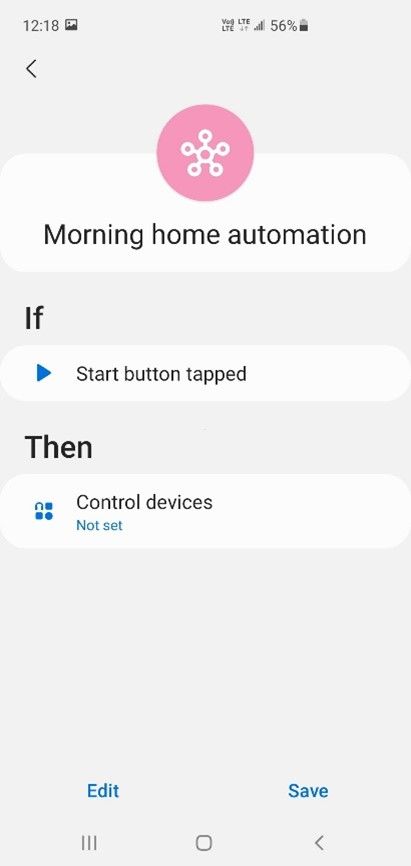
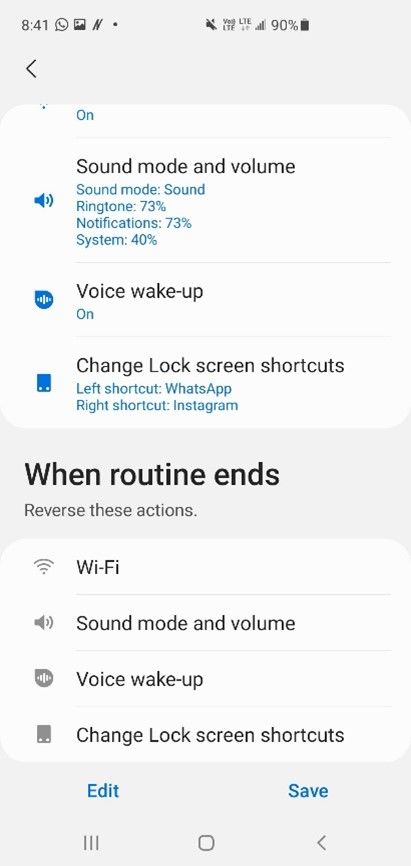

همچنین میتوانید روی روالهای Bixby مستقیماً از قسمت تغییر وضعیت دهید
پنل تنظیمات سریع در گوشی سامسونگ شما
.
5. برای راه اندازی دوربین دوبار روی کلید پاور ضربه بزنید
آیا تا به حال یک عکس زیبا را فقط به دلیل مدت زمانی که طول کشیده تا به دوربین گوشی خود برسید از دست داده اید؟ خوشبختانه، با قابلیت راهاندازی سریع دوربین، میتوانید از مرحله باز کردن قفل صفحه خود و پیدا کردن اپلیکیشن دوربین رد شوید و مستقیماً وارد عمل شوید. کافی است دکمه پاور را دوبار فشار دهید تا گوشی شما دوربین را راه اندازی کند.
برای فعال کردن ویژگی:
- به تنظیمات > ویژگی های پیشرفته > کلید کناری بروید.
- دوبار فشار دادن را روشن کنید. پس از فعال شدن، لیستی از سه گزینه را مشاهده خواهید کرد.
- از بین سه گزینه، Quick launch camera را انتخاب کنید.
6. حرکات و ژست ها را فعال کنید
تنوع ویژگیهای مبتنی بر ژستهای حرکتی در تلفن سامسونگ شما میتواند استفاده روزانه از آن را بسیار سادهتر کند. با رفتن به تنظیمات > ویژگی های پیشرفته > حرکات و ژست ها می توانید این ویژگی ها را پیدا کنید.
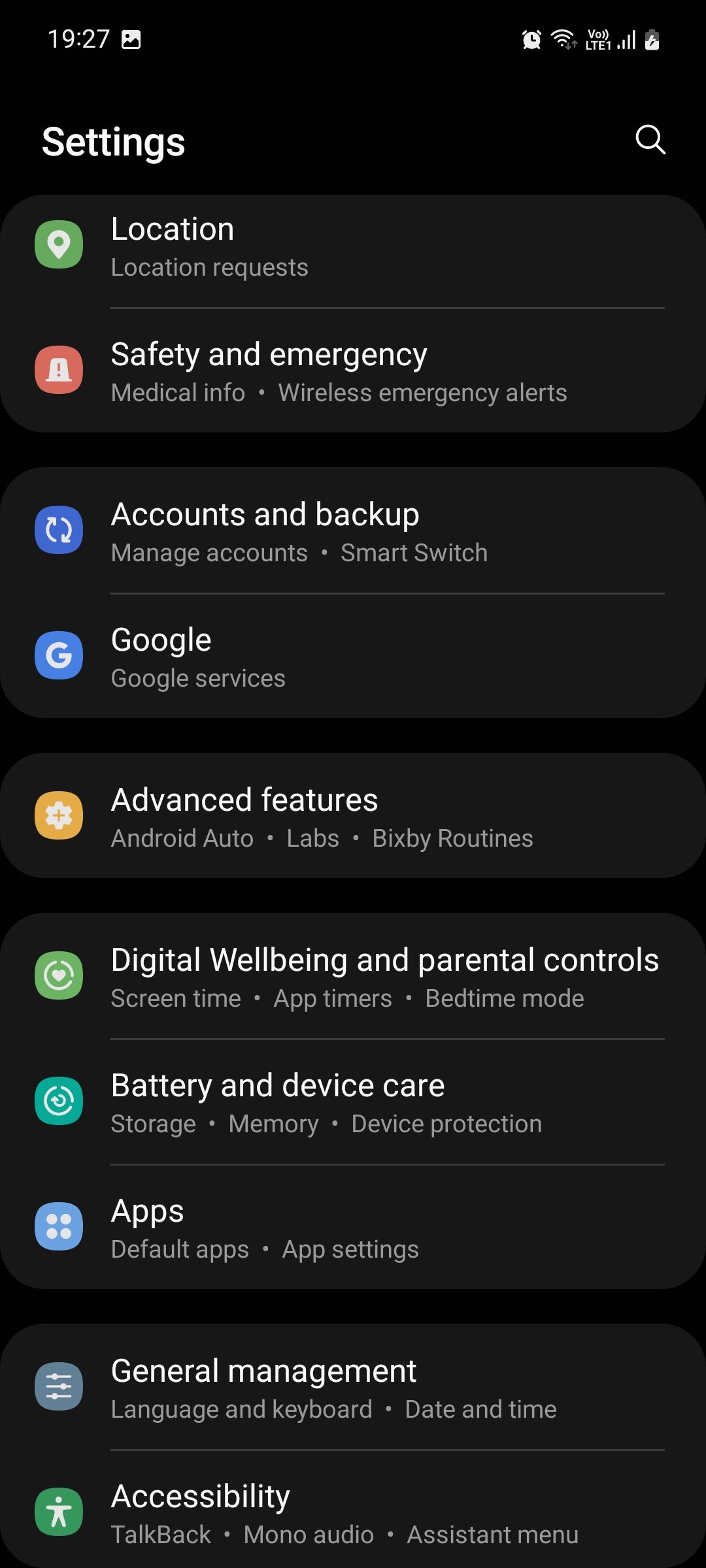
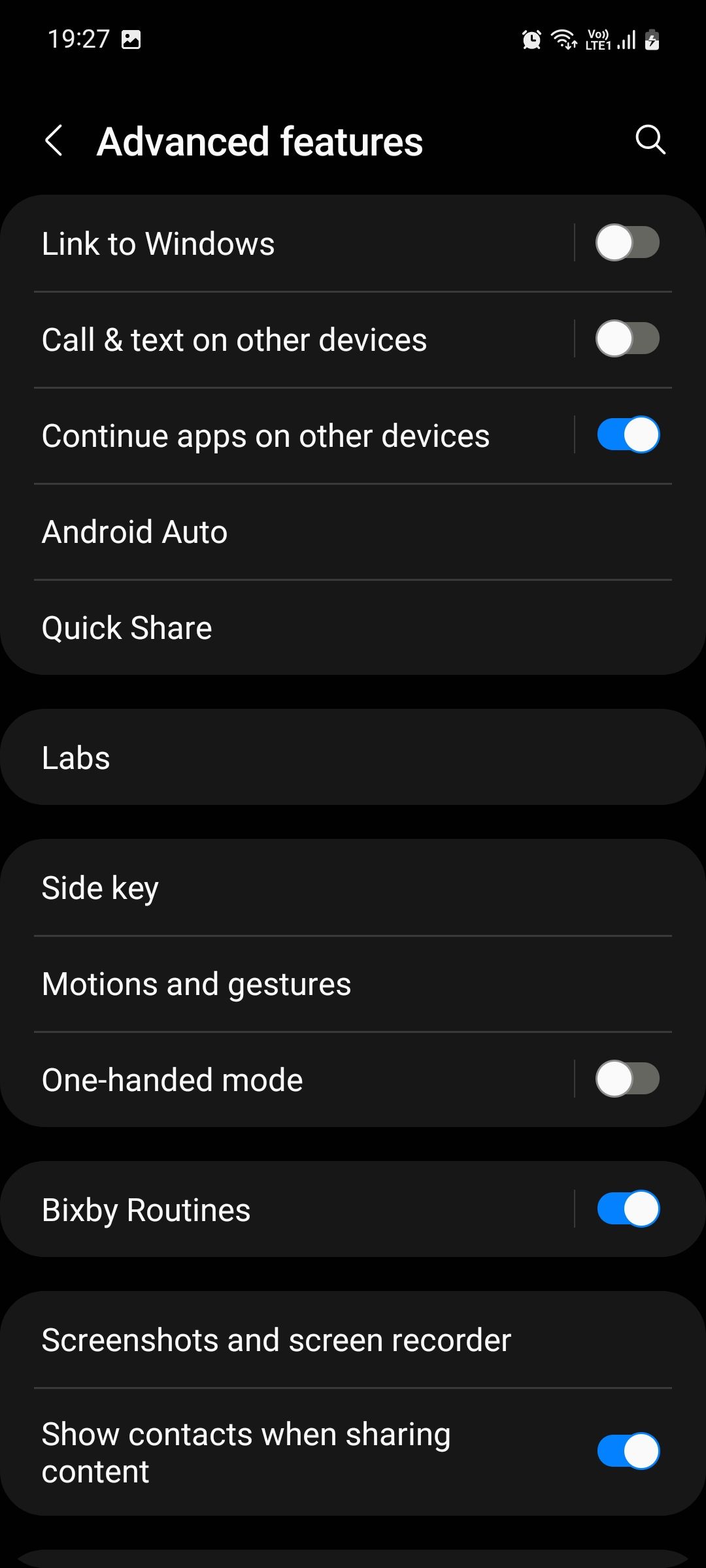
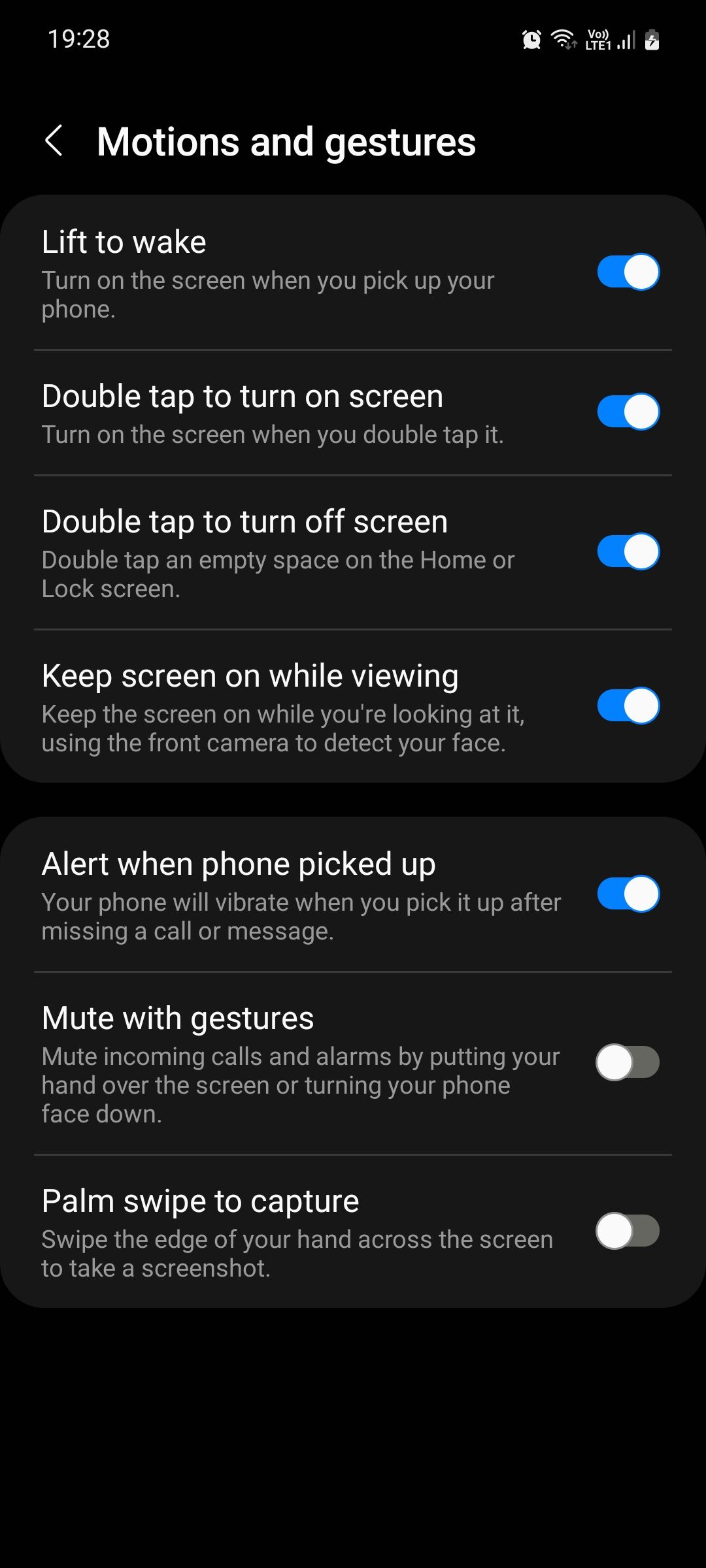
در اینجا، تنظیمات زیر را خواهید دید:
- Lift to wake: هنگامی که تلفن خود را برمی دارید به طور خودکار صفحه نمایش را روشن می کند، بنابراین لازم نیست دکمه روشن/خاموش را فشار دهید تا به صفحه قفل برسید.
- دو ضربه سریع برای روشن کردن صفحه و دو ضربه سریع برای خاموش کردن صفحه: روش دیگری برای کنترل صفحه بدون فشار دادن دکمه روشن/خاموش.
- روشن نگه داشتن صفحه در حین مشاهده: از دوربین جلویی استفاده می کند تا ببیند آیا به صفحه نگاه می کنید یا خیر، و آن را برای مدت زمان روشن نگه می دارد—جایگزینی از تنظیم وقفه نمایشگر.
- هشدار هنگام برداشتن تلفن: هنگامی که تلفن را پس از از دست دادن تماس یا پیام از دست داده اید، تلفن را به لرزه در می آورد.
- بیصدا کردن با حرکات: با گذاشتن دست روی صفحه یا وارونه کردن تلفن، تماس یا زنگ هشدار را بیصدا کنید.
- برای گرفتن عکس، انگشت خود را با کف دست بکشید: به جای ضربه زدن همزمان روی دکمههای روشن/خاموش و کاهش صدا، با کشیدن لبه دست خود روی صفحه، یک اسکرین شات بگیرید.
7. تاخیر لمس و نگه داشتن را کاهش دهید
بخش متداول تعامل با تلفن شما، فشار دادن طولانی برنامه ها و تنظیمات برای مشاهده گزینه های منوی اضافی است. این کاری است که هر روز چندین بار انجام می دهید.
برای سفارشی کردن تأخیر لمس و نگه داشتن در تلفن خود، به Settings > Accessibility > Interaction and dexterity > Touch and Hold Delay بروید و تأخیر را مطابق میل خود تنظیم کنید. میتوانید از میان چهار پیشتنظیم انتخاب کنید، یا تاخیر سفارشی را تا 0.2 ثانیه تنظیم کنید. هرچه تأخیر کوتاهتر باشد، سریعتر میتوانید با تلفن خود تعامل داشته باشید.
8. محافظت از لمس تصادفی را روشن کنید
هیچ کس لمس های تصادفی را دوست ندارد، آنها آزاردهنده هستند و ناراحتی های غیر ضروری ایجاد می کنند. تلفن شما ممکن است با یک غریبه تماس بگیرد، به یک همکار پیام کوتاهی بدهد، یا آهنگ را از صفحه قفل بدون دستور صریح شما تغییر دهد.
نگران نباشید، می توانید گوشی سامسونگ خود را طوری تنظیم کنید که لمس های تصادفی را نادیده بگیرد. برای انجام این کار، به تنظیمات > نمایشگر بروید، به پایین اسکرول کنید و روی محافظت از لمس تصادفی کلیک کنید.
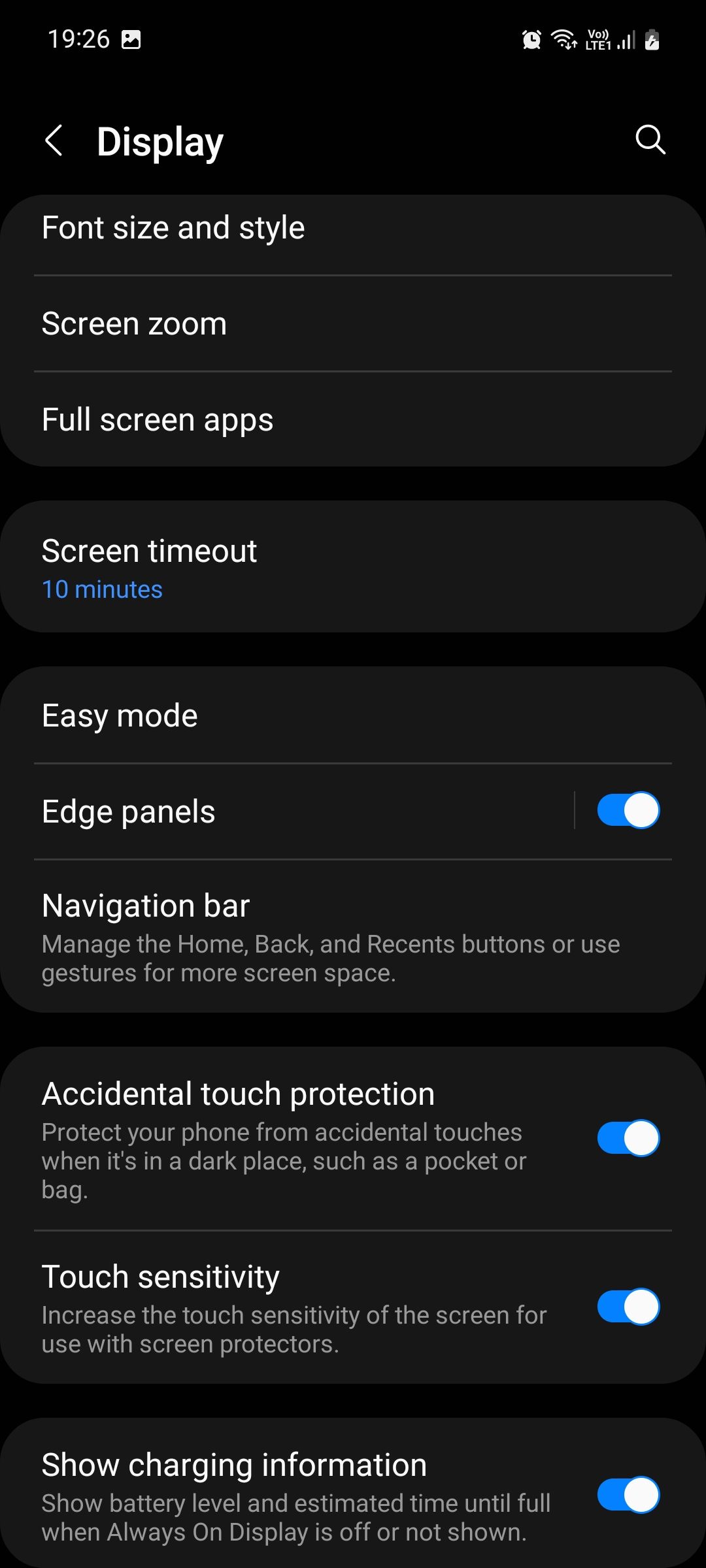
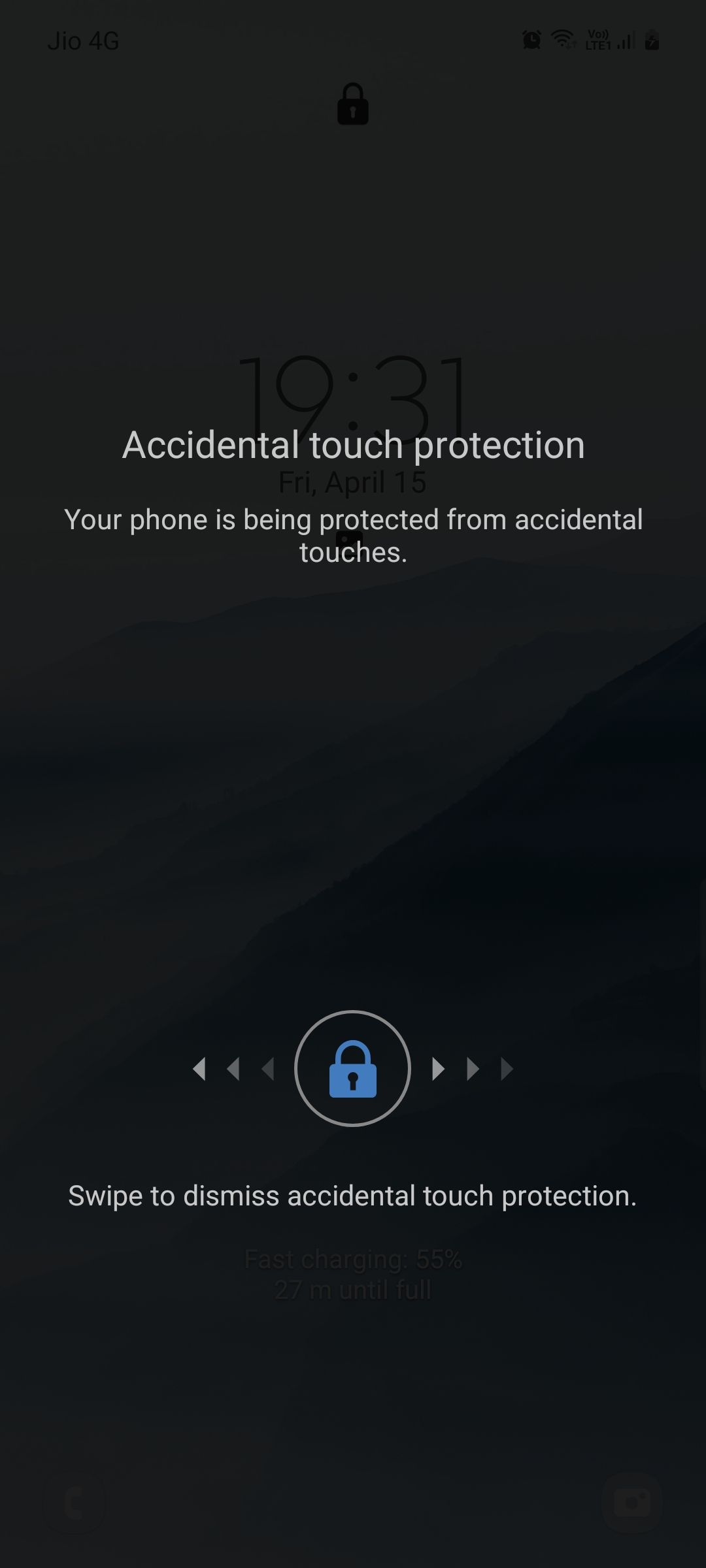
9. افزایش سرعت انیمیشن ها
روش دیگری که می توانید در زمان استفاده از تلفن خود صرفه جویی کنید، کاهش مدت زمان انیمیشن صفحه نمایش است. این باعث میشود انیمیشنها بسیار جذابتر شوند و گوشی شما سریعتر احساس شود. اما قبل از انجام این کار، باید گزینه های توسعه دهنده را باز کنید. برای انجام این کار، به تنظیمات > درباره تلفن > اطلاعات نرم افزار بروید و به طور مکرر روی Build number ضربه بزنید.
اکنون به Settings > Developer options رفته و به منوی Drawing بروید. روی Window animation scale ضربه بزنید و Animation scale 0.5x را انتخاب کنید. همین کار را برای مقیاس انیمیشن Transition و مقیاس انیمیشن Animator انجام دهید.
تلفن سامسونگ خود را بصری تر کنید
اگر فقط از آن در تنظیمات پیش فرض استفاده کنید، تجربه کاملی از دستگاه سامسونگ خود دریافت نمی کنید. با ویژگی های ذکر شده در بالا می توانید گوشی خود را بسیار هوشمندتر از قبل کنید.
با خیال راحت مدتی را صرف بررسی تنظیمات گوشی خود کنید. تعداد زیادی ویژگی واقعا مفید دیگر وجود دارد که ممکن است ندانید گوشی شما دارد. ممکن است در نهایت ویژگیای را پیدا کنید که حتی نمیدانستید به آن نیاز دارید!
